Bitte versuchen Sie es erneut mit einem anderen Begriff oder einer anderen Formulierung.
Um auf das freenet Mail Postfach über ein E-Mail-Programm zuzugreifen, muss in den Postfach-Einstellungen die Übertragungsprotokolle unter dem Punkt "Einrichtung POP3/IMAP" im Bereich "POP3/IMAP/SMTP" aktiviert sein.
Hierzu bitte die Checkbox vor "Jetzt POP3, IMAP und SMTP aktivieren" anhaken und auf "Speichern" klicken.
Hinweis:
Der Zugriff auf das Postfach ist am sichersten, wenn Du den Webzugang unter https://webmail.freenet.de im Browser oder unsere mobilen Apps für Android oder iOS nutzt.
Schritt 1
Klicke auf "Datei", wähle anschließend den Punkt "Informationen" aus und klicke auf "Konto hinzufügen".
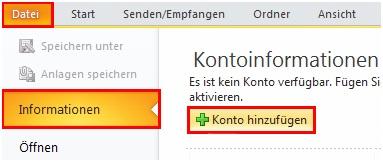
Schritt 2
Wähle "Servereinstellungen oder zusätzliche Servertypen manuell konfigurieren" aus und klicke anschließend auf "Weiter".
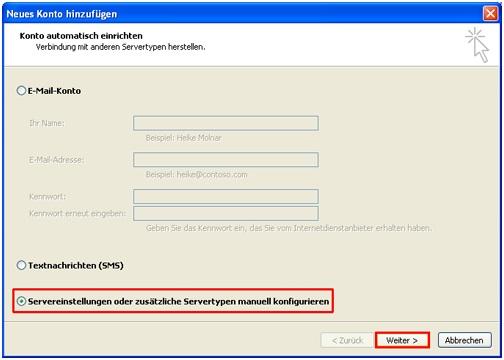
Schritt 3
Wähle "Internet-E-Mail" aus und klicke anschließend auf "Weiter".
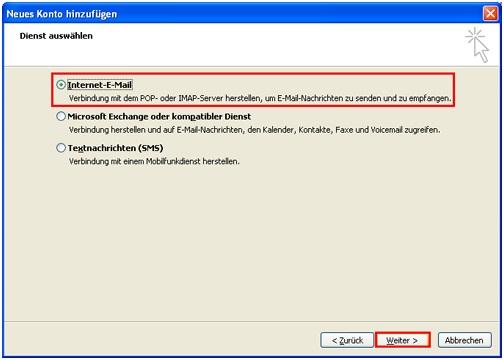
Schritt 4
Fülle die folgenden Felder mit Deinen Daten aus.
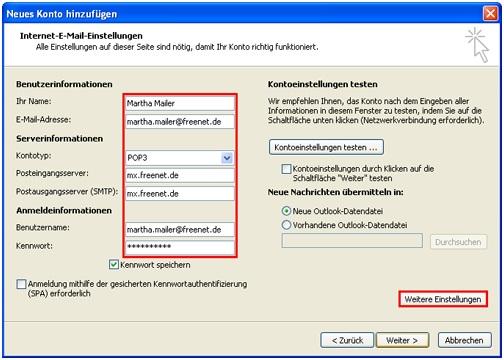
| Ihr Name | Dein Name (Dieser Name wird den Empfängern Deiner Nachrichten angezeigt) |
| E-Mail-Adresse | Deine freenet Mail E-Mail-Adresse |
| Kontotyp | POP3 |
| Posteingangsserver | mx.freenet.de |
| Postausgangsserver | mx.freenet.de |
| Benutzername | Deine freenet Mail E-Mail-Adresse |
| Kennwort | Dein freenet.de Passwort |
Klicke anschließend auf "Weitere Einstellungen".
Schritt 5
Wähle im neuen Fenster "Postausgangsserver" aus und setzen sie ein Häkchen in das Feld "Der Postausgangsserver (SMTP) erfordert Authentifizierung". Wähle anschließend "Gleiche Einstellungen wie für den Posteingangsserver verwenden" aus.
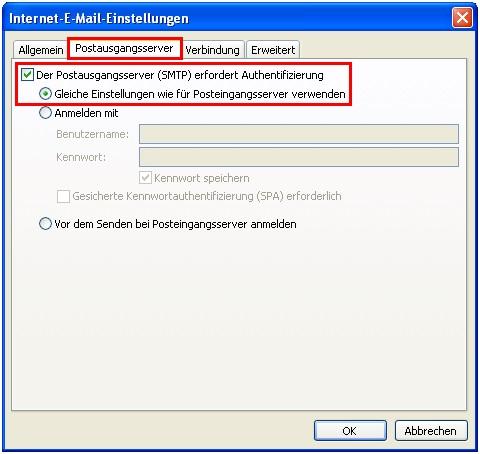
Wechsel danach zum Reiter "Erweitert".
Schritt 6
Dieser Schritt dient dazu sicher E-Mails verschicken zu können. Wechsel dazu auf den Karteireiter "Erweitert" und setze die Haken bei "Server erfordert eine sichere Verbindung (SSL)".
Anschließend wähle unter "Verwenden Sie den folgenden verschlüsselten Verbindungstyp" den Eintrag "TLS" aus und ändere den Wert bei "Postausgang (SMTP)" auf 587.
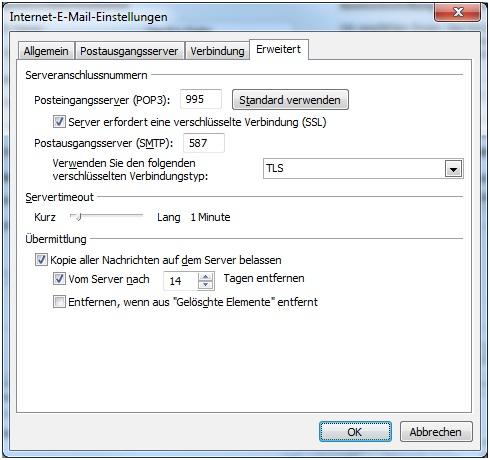
Schritt 7
Klicke auf "Weiter" um die Einrichtung abzuschließen.
Solltest Du die Fehlermeldung "Submission from dynamic IP requires authentication" erhalten, so ist Deine E-Mail-Adresse noch nicht für die Nutzung des SMTP Servers freigeschaltet. Wie Du diesen kostenlosen Service einrichtest, erfährst Du unter SMTP-Freischaltung.
Weitere Stichworte: POP3, SMTP, E-Mail Programm, Client, E-Mail, Versand, E-Mail-Client, Programm, Empfang, einrichten, Outlook 10

